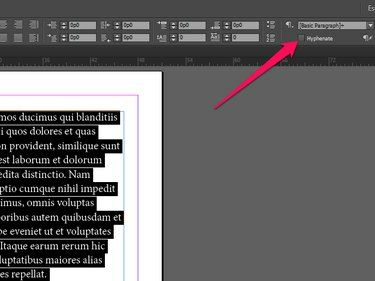
InDesign používa vstavaný slovník na identifikáciu slov, ktoré môže deliť.
Kredit za obrázok: Obrázok s láskavým dovolením spoločnosti Adobe
V predvolenom nastavení Adobe InDesign CC delí slová, aby bol text esteticky príjemnejší. Vypnite delenie slov pre jeden alebo viacero odsekov zakázaním tejto funkcie na ovládacom paneli. Prípadne zabráňte InDesignu v delení jednotlivých slov výberom Bez prestávky z ponuky ovládacieho panela.
Jeden alebo viac odsekov
Krok 1

Prípadne otvorte ovládací panel stlačením kombinácie klávesov „Ctrl+Alt+6“.
Kredit za obrázok: Obrázok s láskavým dovolením spoločnosti Adobe
Otvor okno menu a vyberte Kontrola ak ovládací panel nie je momentálne otvorený.
Video dňa
Krok 2

Prípadne, ak chcete vybrať iba jeden odsek, kliknite kdekoľvek v ňom.
Kredit za obrázok: Obrázok s láskavým dovolením spoločnosti Adobe
Kliknite na Textový nástroj na paneli Nástroje a pomocou kurzora myši vyberte odseky, ktoré InDesign nemá deliť.
Krok 3
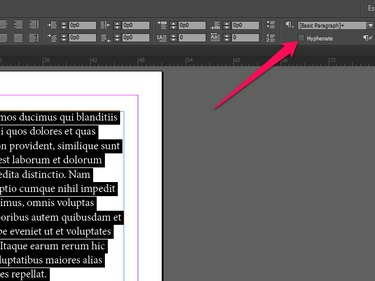
Začiarkavacie políčko Deliť slová je predvolene začiarknuté.
Kredit za obrázok: Obrázok s láskavým dovolením spoločnosti Adobe
Zrušte začiarknutie Delenie slov začiarknutím políčka na ovládacom paneli zakážete delenie slov pre vybraté odseky.
Jediné slovo
Krok 1

Ak nevidíte panel Nástroje, otvorte ponuku „Okno“ a vyberte „Nástroje“.
Kredit za obrázok: Obrázok s láskavým dovolením spoločnosti Adobe
Kliknite na Textový nástroj na paneli Nástroje a pomocou tohto nástroja vyberte slovo z dokumentu.
Krok 2

Ponuka ovládacieho panela obsahuje súbor kontextovo citlivých možností.
Kredit za obrázok: Obrázok s láskavým dovolením spoločnosti Adobe
Otvorte ponuku ovládacieho panela.
Krok 3

InDesign
Kredit za obrázok: Obrázok s láskavým dovolením spoločnosti Adobe
Kliknite Bez prestávky pre vypnutie delenia slov pre vybraté slovo.
Tip
Zabráňte InDesignu vložiť zalomenie riadku do stredu zloženého slova – ako napríklad „nízkorozpočtový“ alebo „svokra“ – nahradením štandardného spojovníka slova nerozdeliteľným. Ak chcete vložiť nedeliteľný spojovník, stlačte kombináciu klávesov "Ctrl+Alt+-".
Dolaďte nastavenia delenia slov v aplikácii InDesign výberom položky „Delenie slov“ z ponuky ovládacieho panela. Rôzne nastavenia bránia aplikácii deliť slová s veľkými písmenami alebo obmedzujú delenie slov na slová dlhšie ako nastavený počet písmen.
Po zakázaní delenia slov pre jeden alebo niekoľko odsekov zvážte uloženie nastavení odseku ako nový štýl odseku otvorením "Štýl odseku" v ovládacom paneli a výberom možnosti „Nový štýl odseku“. Tento prístup vám umožňuje použiť rovnaký štýl bez pomlčiek na akýkoľvek odsek v budúcnosti Dokumenty.
Pozor
Zakázanie delenia slov môže spôsobiť, že vaše dokumenty budú menej estetické.




